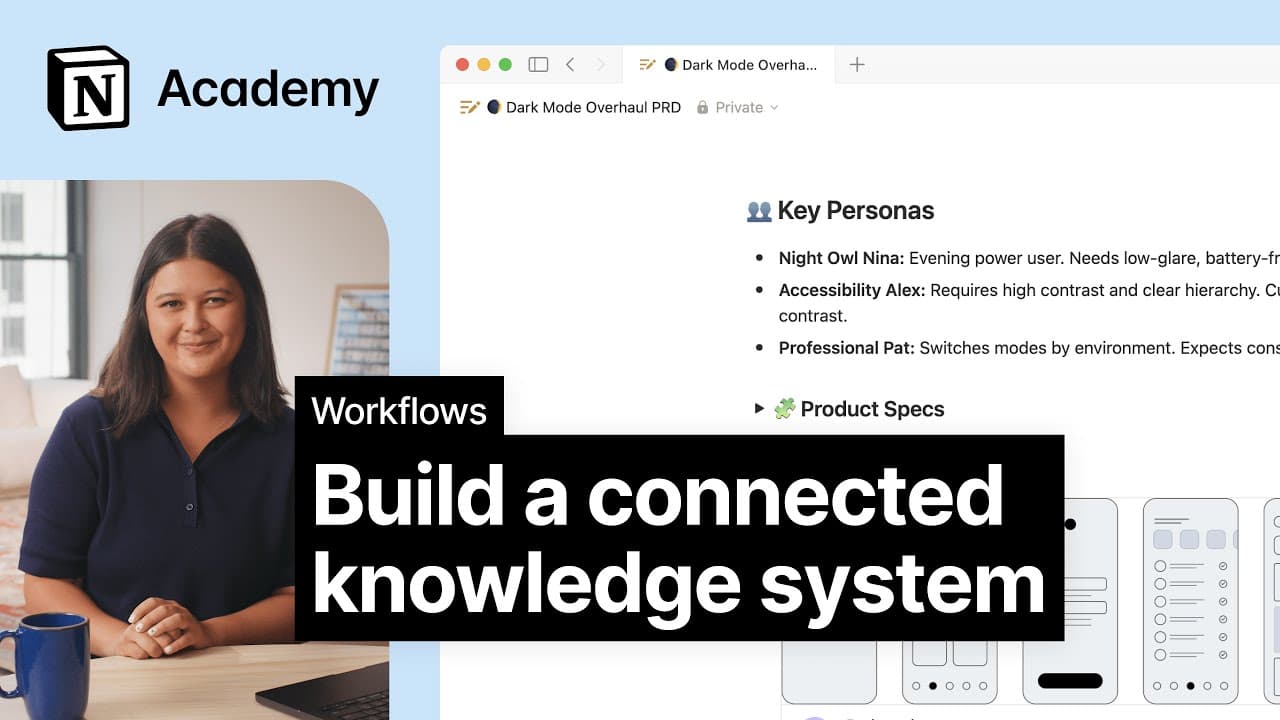Visualizações de links
Oh-oh! Parece que seu bloqueador de anúncios está impedindo a reprodução do vídeo.
Assista no YouTube
Acompanhe visualizações sincronizadas e em tempo real de links de plataformas populares diretamente no seu espaço de trabalho — sem precisar alternar entre apps ou perder o contexto 🔗
Acessar as perguntas frequentesAs pré-visualizações de links permitem que você veja visualizações ao vivo e sincronizadas diretamente no Notion. Isso é aceito atualmente em várias plataformas:
GitHub | Jira |
Slack | Asana |
Trello | Linear |
Zoom | Figma |
Adobe XD | Dropbox |
OneDrive e Sharepoint | Pitch |
Amplitude | Hex |
GRID | GitLab |
Box | Lucid (Lucidspark e Lucidchart) |
Whimsical | ClickUp |
Zendesk |

Observação: os usuários precisarão ter acesso de edição no SharePoint e no OneDrive para usar as visualizações de link.

Copie um link de qualquer uma das plataformas compatíveis. Cole-o no Notion e selecione
Colar como: Visualizar.Na primeira vez em que colar um link de uma dessas plataformas, você verá um botão que solicita que você se conecte ao aplicativo.

Depois que clicar no botão para se conectar, você será direcionado para uma janela de navegadores. O app solicitará a autenticação e permissão para exibir conteúdo no Notion.
Depois de autenticar com o app, aparecerá uma visualização detalhada do conteúdo vinculado. Essa visualização será atualizada de acordo com as alterações feitas em qualquer campo relevante.

Nota: depois de autenticar um aplicativo conectado, qualquer pessoa que consiga visualizar sua página do Notion poderá ver o conteúdo correspondente que você colou como visualização de link.
Em alguns casos, as informações serão resumidas (por exemplo, nomes de canais privados e mensagens no Slack).
Além das visualizações, você também pode colar links dessas plataformas como menções. Eles fornecem uma visualização mais resumida do conteúdo no link.

Copie um link de qualquer uma das plataformas compatíveis. Cole no Notion e você verá a opção
Colar como: Menção.Da mesma forma que as visualizações, é preciso autenticar o aplicativo na primeira vez em que você colar um link correspondente no Notion. Clique no botão para abrir a janela de autenticação e conceder as permissões necessárias. Depois disso, você verá a menção do link ser exibida!

Dica: você pode colar links como menções diretamente em linha, ao lado de outro texto!
Perguntas frequentes
Estou recebendo erro de "Acesso negado" ou "Conteúdo não encontrado" na visualização do meu link.
Estou recebendo erro de "Acesso negado" ou "Conteúdo não encontrado" na visualização do meu link.
Existem duas razões possíveis para isso:
Você pode ainda não ter autenticado a conta que tem acesso. Você pode conectar várias contas em
Configurações→Minhas conexões, ou no menu suspenso de erros.A sua organização pode ter acesso limitado ao conteúdo obtido por meio de integrações de terceiros ou endereços IP. Confirme com o administrador do espaço de trabalho ou da organização e solicite a aprovação da integração com o Notion, se for o caso. Veja aqui instruções para algumas integrações específicas: GitHub,Jira,Slack,Asana,Trello.
Posso adicionar mais de um login a uma integração de visualização de links?
Posso adicionar mais de um login a uma integração de visualização de links?
Você pode! Você pode fazer isso em Configurações → Minhas conexões. Para a integração desejada, selecione “Conectar outra conta”.
Nota: alguns aplicativos não permitem login de várias contas no mesmo navegador (por exemplo, o GitHub). Nesse caso, você pode precisar sair da conta em que está conectado no navegador para receber uma solicitação para login com outra conta.
Determinaremos quais das suas contas usar para visualizar os recursos fornecidos. Se nenhuma das contas funcionar, mostraremos um erro.
Estou recebendo um erro geral “Não é possível carregar a visualização” na visualização do meu link.
Estou recebendo um erro geral “Não é possível carregar a visualização” na visualização do meu link.
Siga esses passos para tentar resolver:
Confirme se você autenticou a conta correta para o recurso.
Confirme que não há restrições de acesso para sua organização.
Tente abrir novamente.
E, se tudo der errado, entre em contato com o suporte! Infelizmente, não podemos ajudar a resolver erros relacionados a Acesso negado ou Conteúdo não encontrado. Forneça as seguintes informações ao entrar em contato com o suporte:
Integração que você está tentando usar
Mensagem e código de erro
URL que você está tentando visualizar (se possível)